在 Linux 中有很多 GUI 应用程序可以查看图像,但是这对经常使用命令行来工作的人可能会觉得很繁琐。今天要介绍的是 3 个实用的 CLI 图像查看器来在终端上查看图像,让那些使用 CLI 的朋友能更加高效地工作。
1. FIM
FIM 是 Fbi IMproved 的缩略语,意思是 Fbi 改进版。
有些人可能还不了解 Fbi ,Fbi 全称 linux framebuffer imageviewer。它使用系统的 framebuffer 直接从命令行显示图像。它默认显示的图像格式有 bmp、gif、jpeg、PhotoCD、png、ppm、tiff 和 xwd 。对于其他格式,它会尝试使用 ImageMagick 来进行转换。
接下来我们就简单介绍一下它的安装和使用。
安装 FIM
FIM 可以在基于 deb 的系统(如 Ubuntu、Linux Mint)的默认存储库中使用,所以,这些用户可以用 apt-get 命令安装 FIM :
$ sudo apt-get install fim
如果不能直接安装,那么可能就需要去 官方文档页面 “Download and build instructions” 这一部分下载源码并编译安装。
FIM 的使用
安装完后,你可以使用命令显示带有“自动缩放”选项( -a )的图像:
$ fim -a dog.jpg
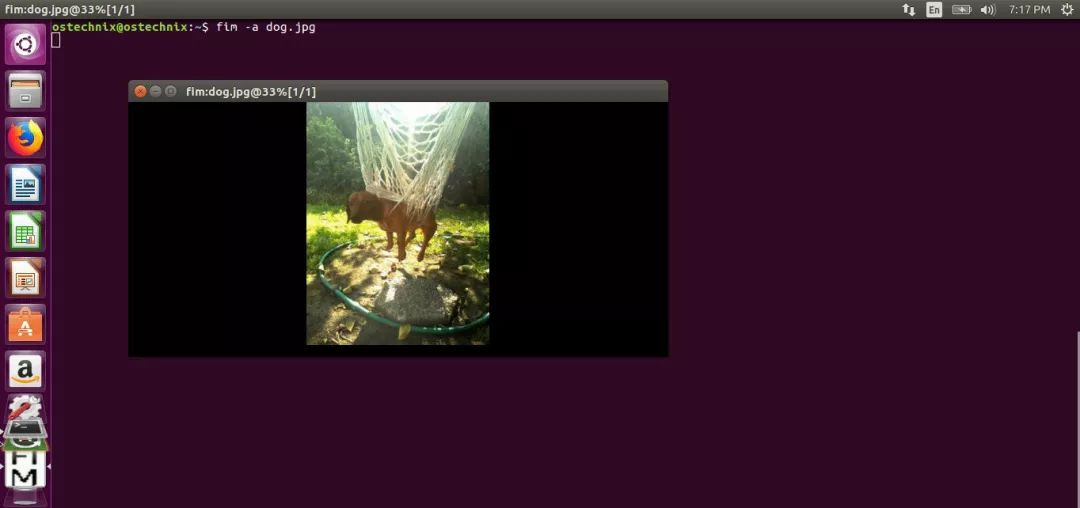
FIM 支持一次性打开多个文件,例如,当前目录有很多个 .jpg 文件,你可以使用通配符 * 来打开这些文件:
$ fim -a * .jpg
或者,要打开目录中的所有图像,例如 Pictures :
$ fim Pictures/我们还可以递归地打开文件夹及其子文件夹中的图像,然后对列表进行如下排序:
$ fim -R Pictures/ --sort要以 ASCII 格式呈现图像,可以使用 -t 选项:
$ fim -t dog.jpg
退出 FIM 请按 ESC 或者 q 。
最后介绍一些用于控制 FIM 中图像的常用快捷键:
PageUp / Down:上一个图像/下一个图像
+/-:放大/缩小
a:自动缩放
w:合适宽度
h:合适身高
j / k:向下平移/向上平移
f / m:翻转/镜面反射
r / R:旋转(顺时针和逆时针)
ESC / q:退出
要想了解更多内容,请参考其手册页:
$ man fim
- END -
如果看到这里,说明你喜欢这篇文章,请转发、点赞。扫描下方二维码或者微信搜索「perfect_iscas」,添加好友后即可获得10套程序员全栈课程+1000套PPT和简历模板,向我私聊「进群」二字即可进入高质量交流群。
↓扫描二维码进群↓
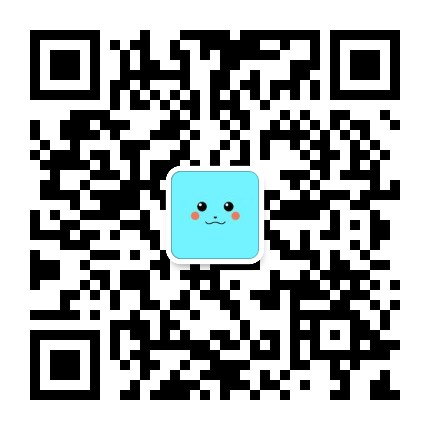

喜欢文章,点个在看 